Come avere un sito con WP preinstallato su Aruba
Per creare un sito web con Wordpress già pronto all'uso, c'è un servizio che consente di registrare un nome di dominio e avere il website con il CMS già preinstallato. E' un servizio interessante offerto da Aruba. Ho provato a crearne uno.
Qual è il vantaggio per l'utente
Il vantaggio è che non devo configurare nulla, né installare WP. Quando registro il dominio, scelgo il nome e il sito mi viene consegnato già pronto, con le password per accedere al CMS e pubblicare i primi post.
Devo soltanto scegliere un template grafico. Nulla di più. Dopo la registrazione del dominio la prima home page del sito è la seguente:
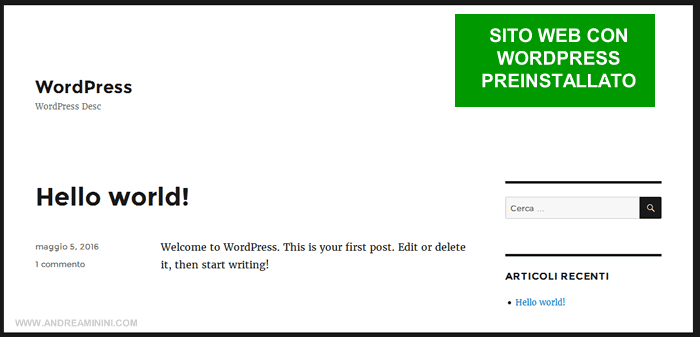
E' una procedura automatica ed è molto interessante perché risponde a tutte le persone o aziende che non sanno programmare in Html, né installare Wordpress.
Il costo poi è veramente basso se confrontato con altre soluzioni, soprattutto ai preventivi dei webmaster e webagencies che offrono l'installazione di WP a costi decisamente più elevati.
Come ho registrato il sito con WP chiavi in mano
Sono andato sulla home page di Aruba e ho iniziato a cercare un nome di dominio di mio interesse. Quello che voglio usare per il nuovo sito web. Digito il nome del sito nella casella di ricerca e clicco sul pulsante Cerca.
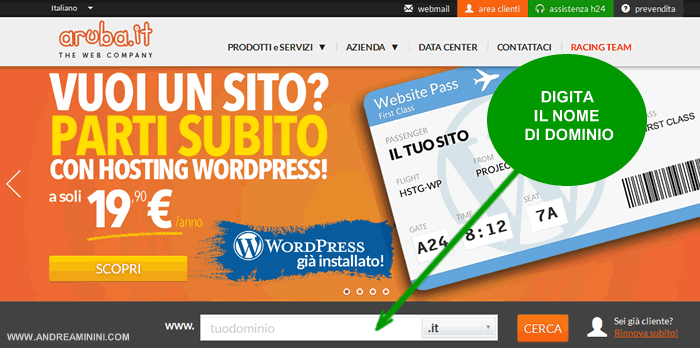
Nella pagina successiva controllo se il nome dominio è ancora libero e sotto quale estensione ( .it, .com, .org, ecc. ).
Nota. Un dominio sotto l'estensione .IT è sempre preferibile in Italia. Se è già occupato provo a cercare un altro nome, ne scrivo un altro e clicco sul pulsante Cerca ancora oppure lo registro sotto un'altra estensione.
Alla fine ne trovo il dominio libero sotto l'estensione .com. Va bene, il nome mi piace e vado avanti. Spunto la casella del dominio e poi clicco sul pulsante Prosegui in basso.
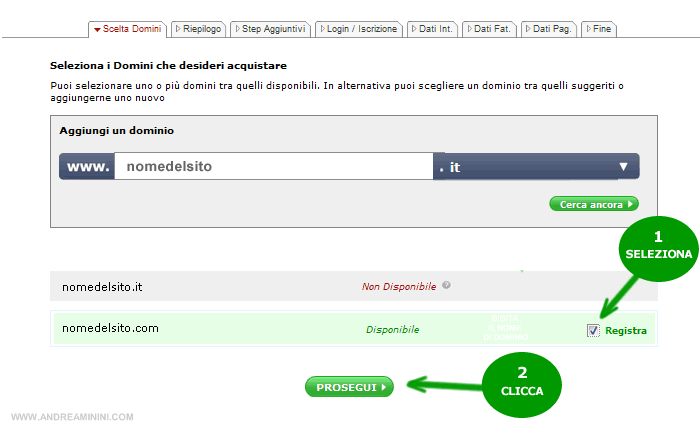
Seleziono lo spazio Hosting con Wordpress
A questo punto, per avere un sito con Wordpress già preinstallato, nella pagina seguente devo selezionare la voce Hosting Wordpress.
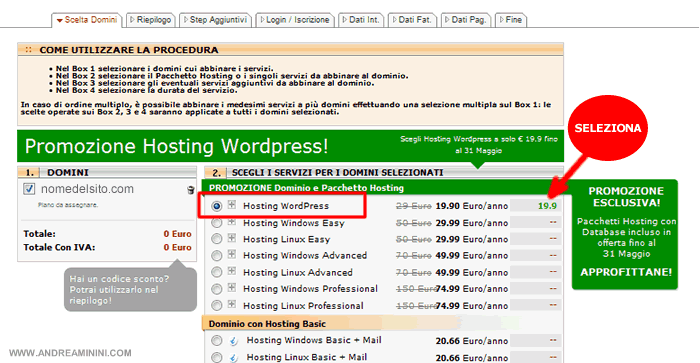
In questo servizio è compresa la registrazione del nome di dominio, lo spazio web ( hosting ), cinque caselle email del dominio, un database e l'installazione di WP. C'è tutto quello che serve.
Nota. Al momento questo servizio è in promozione quindi il prezzo è inferiore. Quando non è in offerta questo servizio costa circa trenta euro sul listino Aruba del 2016.
Scorro la pagina verso il basso e tolgo la spunta dalle altre voci preselezionate. In fondo alla pagina trovo il preventivo automatico del costo totale. Scelgo come durata un anno e clicco sul pulsante Assegna per continuare l'acquisto.
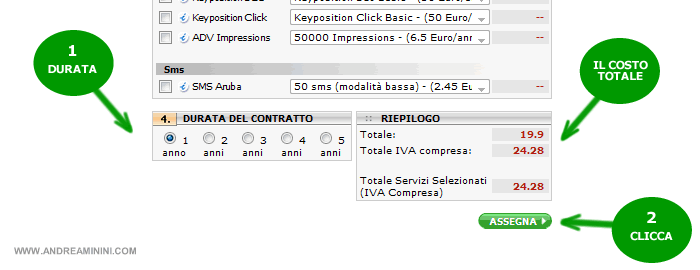
Nella pagina successiva Aruba mi chiede se ho un codice sconto. Non ce l'ho, quindi clicco sul pulsante Prosegui.
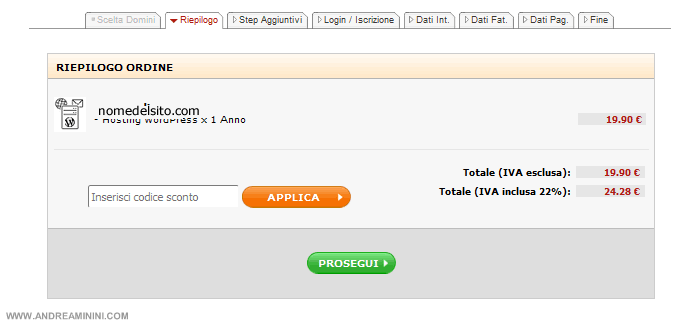
Confermo e pago l'ordine di acquisto del sito
Per confermare l'ordine devo soltanto digitare la mia login e password utilizzando il box di sinistra, quello dedicato ai clienti già registrati. Poi clicco su Login.
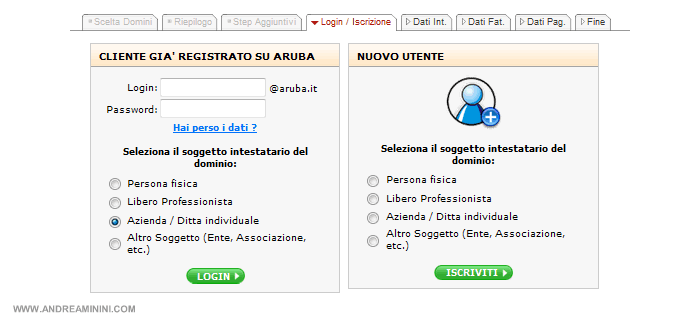
E se non ho la login e password? Chi non è ancora registrato su Aruba deve, invece, registrare un nuovo utente usando il riquadro a destra. Seleziona il soggetto intestatario del dominio ( persona fisica, libero professionista, azienda, ditta individuale o altro ) e poi clicca sul pulsante Iscriviti per proseguire la procedura di registrazione. L'iscrizione non ha costi aggiuntivi.
Una volta entrato nell'area interna confermo di voler registrare il nome di dominio a mio nome. Poi clicco su Prosegui.
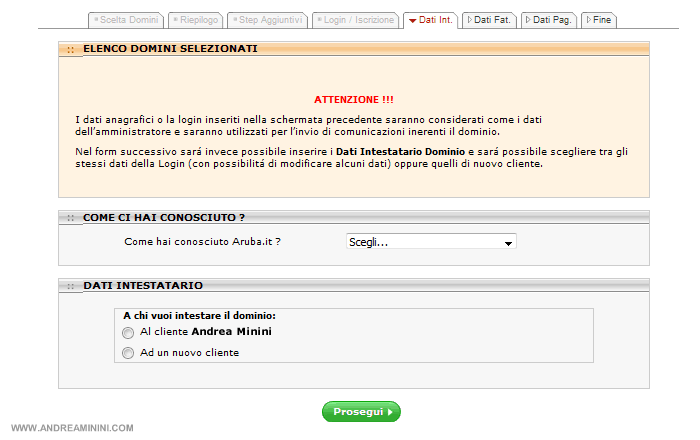
Nota. Se si fosse trattato di un dominio da registrare a nome di un'altra persona, ad esempio di un cliente, avrei dovuto selezionare la seconda voce in basso “Ad un nuovo cliente”.
Compilo i dati dell'intestatario del dominio. In questo caso devo indicare i miei dati personali ( nome, cognome, indirizzo di residenza, cap, telefono, codice fiscale, email ). Dopo aver compilato tutti i campi clicco sul pulsante Prosegui in basso.
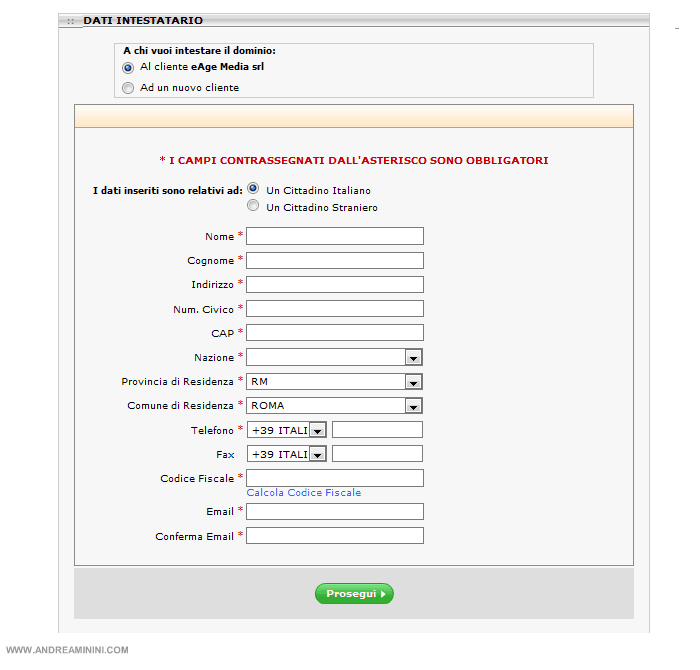
Perché bisogna dare questi dati personali? Quando si registra un nome di dominio è obbligatorio indicare i dati dell'assegnatario. In questo modo, altri non possono rivendicare l'assegnazione. Inoltre, sono necessari perché l'assegnatario è responsabile legalmente di ciò che si pubblica sul dominio.
Nella schermata successiva compilo i dati di fatturazione. Chi acquista il servizio può anche essere diverso dall'intestatario. In questo caso, sto acquistando il sito web per me stesso, quindi compilo i dati di fatturazione con i miei dati e poi clicco su Prosegui.
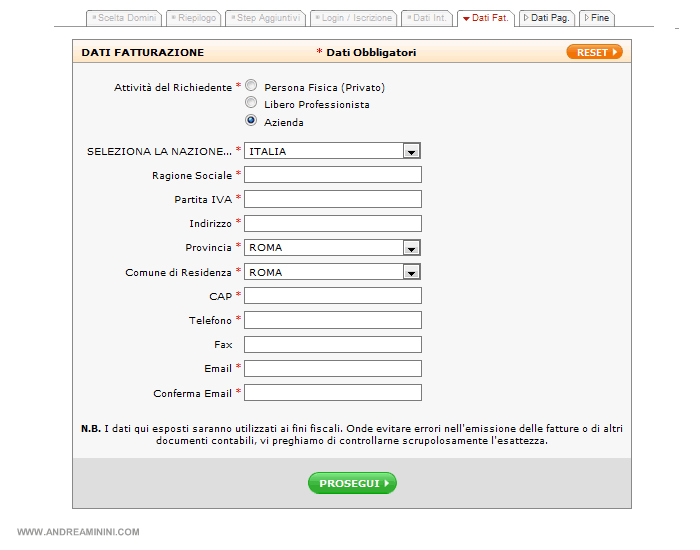
La procedura di acquisto è quasi finita. Devo solo accettare le condizioni di servizio e indicare come voglio pagare. Ci sono quatto metodi di pagamento ( carta di credito, Paypal, bonifico bancario o bollettino postale ). Seleziono il metodo di pagamento e clicco su Prosegui.
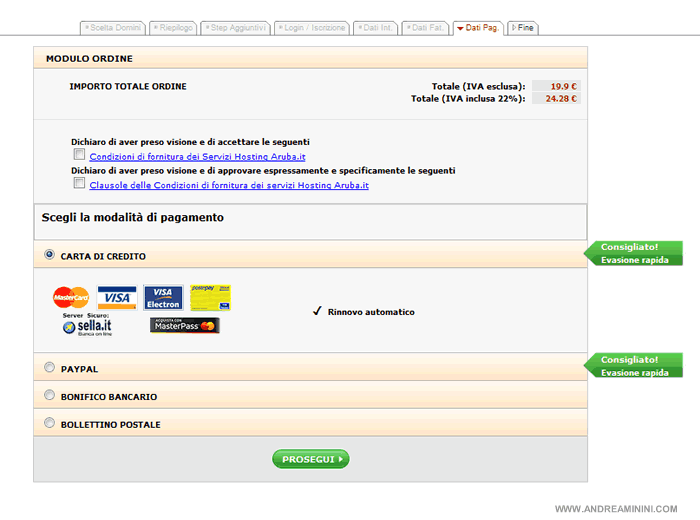
Il primo accesso al sito web tramite Wordpress
Dopo aver inoltrato e pagato l'ordine con la carta di credito, attendo l'attivazione del servizio da parte di Aruba. Dopo poche ore Aruba mi invia tramite email l'avviso che il sito web è online e mi invia la login e la password per accedere al CMS Wordpress.
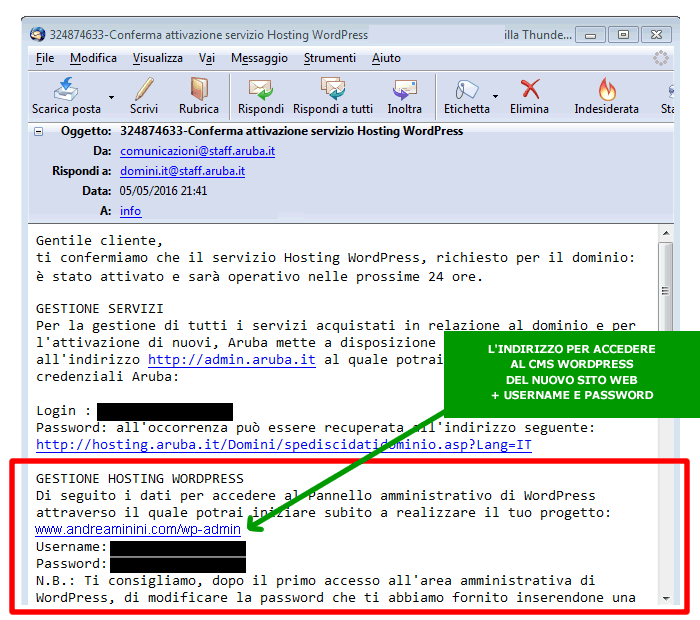
A questo punto clicco sull'indirizzo web indicato nella email per andare sul pannello di accesso del CMS Wordpress e digito la login e la password di accesso su WP e poi clicco su Login.
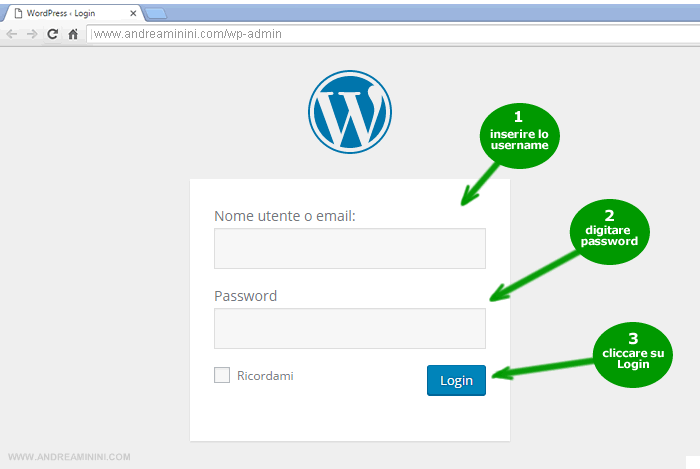
Come si può notare, il CMS è già stato installato sul sito web e non devo fare nient'altro, salvo che digitare lo username e la password. Dopo aver cliccato su Login accedo sul pannello WP del sito.
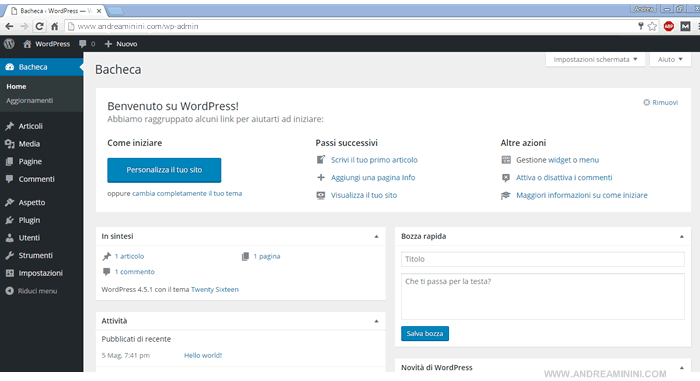
Dal pannello WP posso scrivere il primo post, personalizzare e modificare il template grafico del sito.
Senza dilungarmi oltre, l'aspetto positivo è che non devo fare più altro, né installare, né configurare Wordpress. Il sito web è già online ed è visibile su internet. Devo solo aggiungere i contenuti e scegliere l'aspetto grafico.
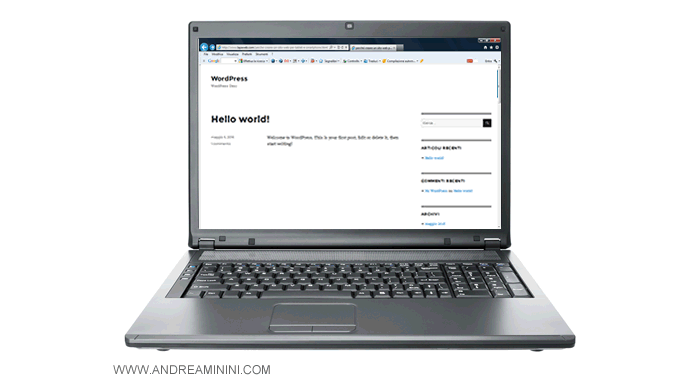
Quanto è costato mettere online il sito con Wordpress preinstallato? In tutto ho speso meno di trenta euro e la procedura è durata in tutto tre ore. E' stato molto semplice.
